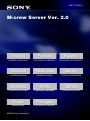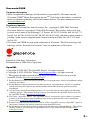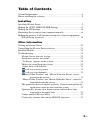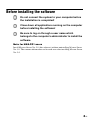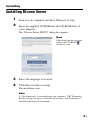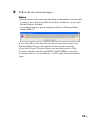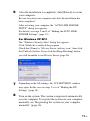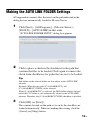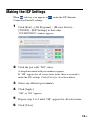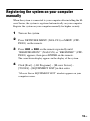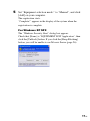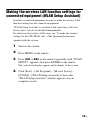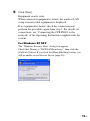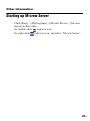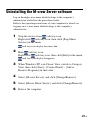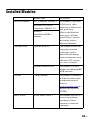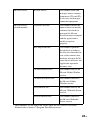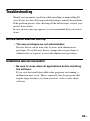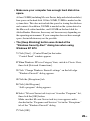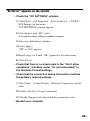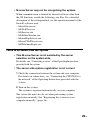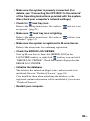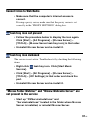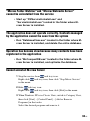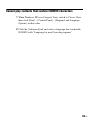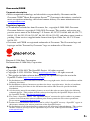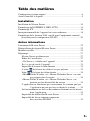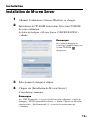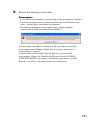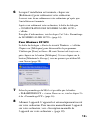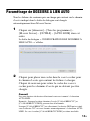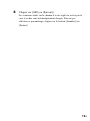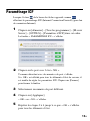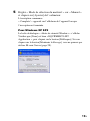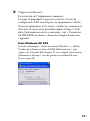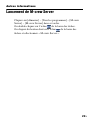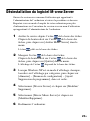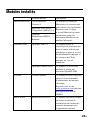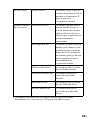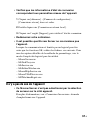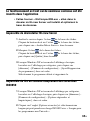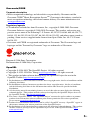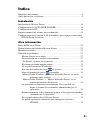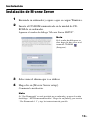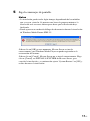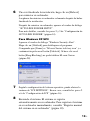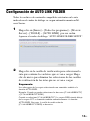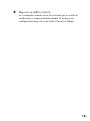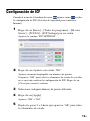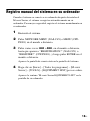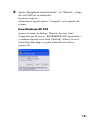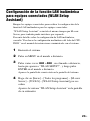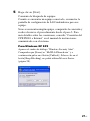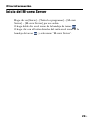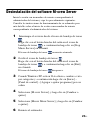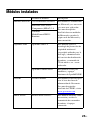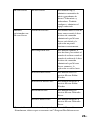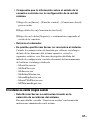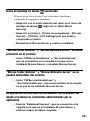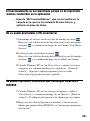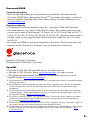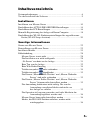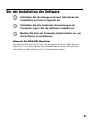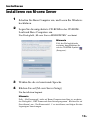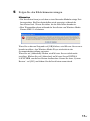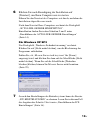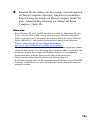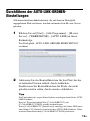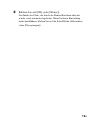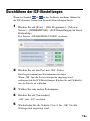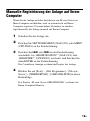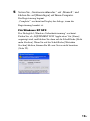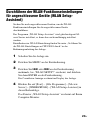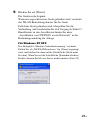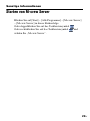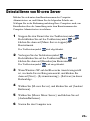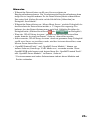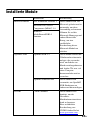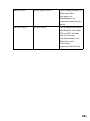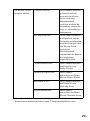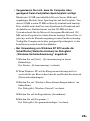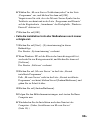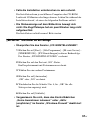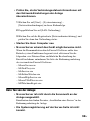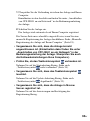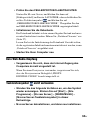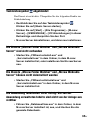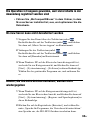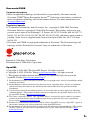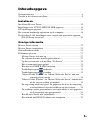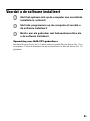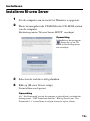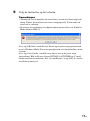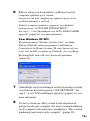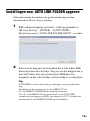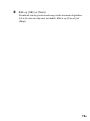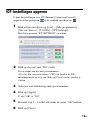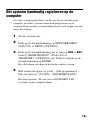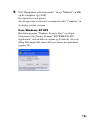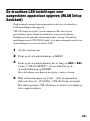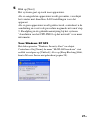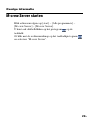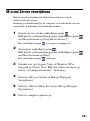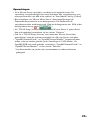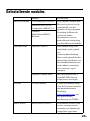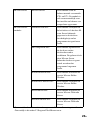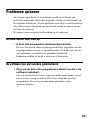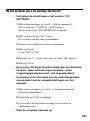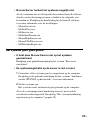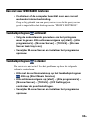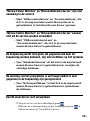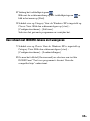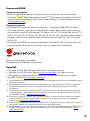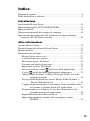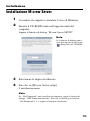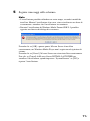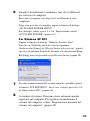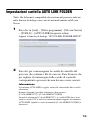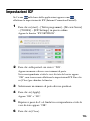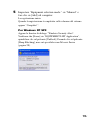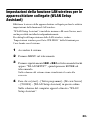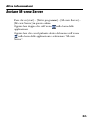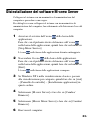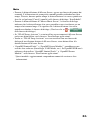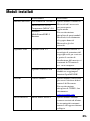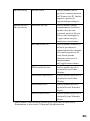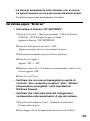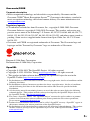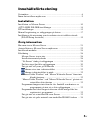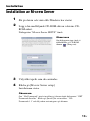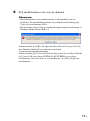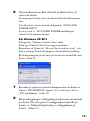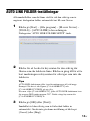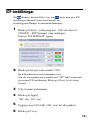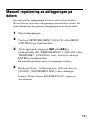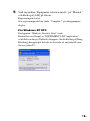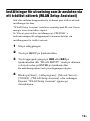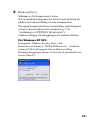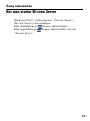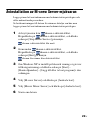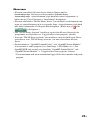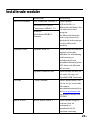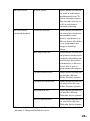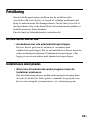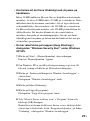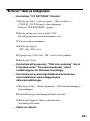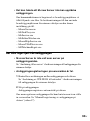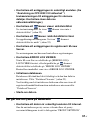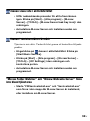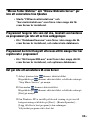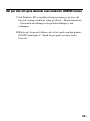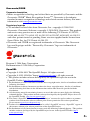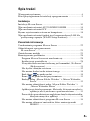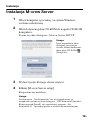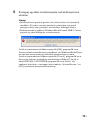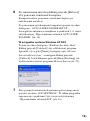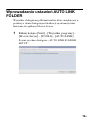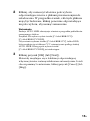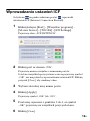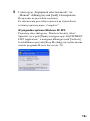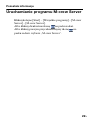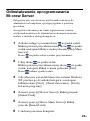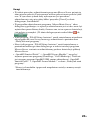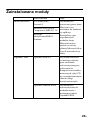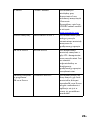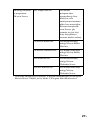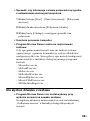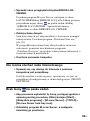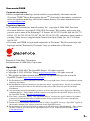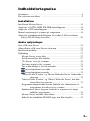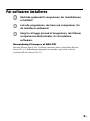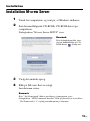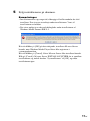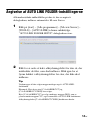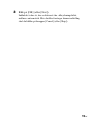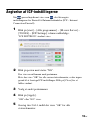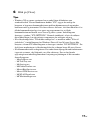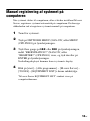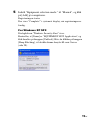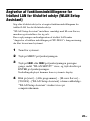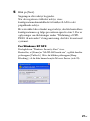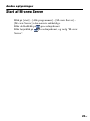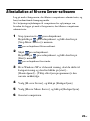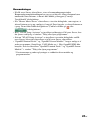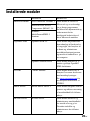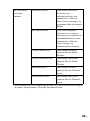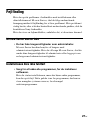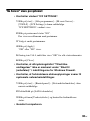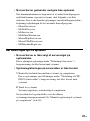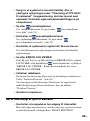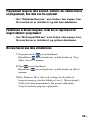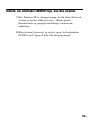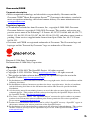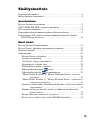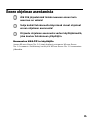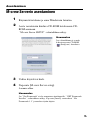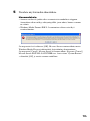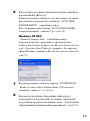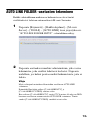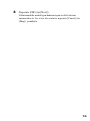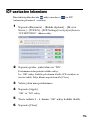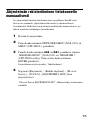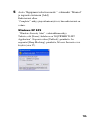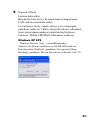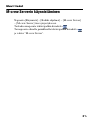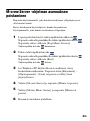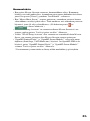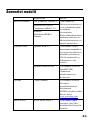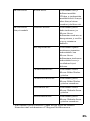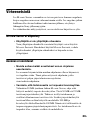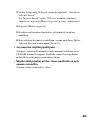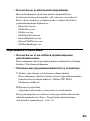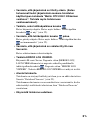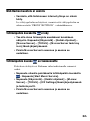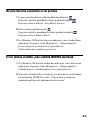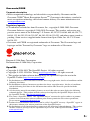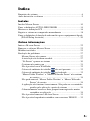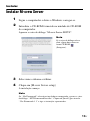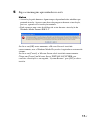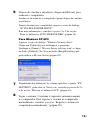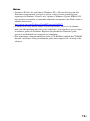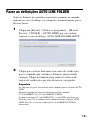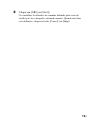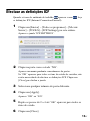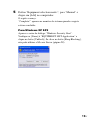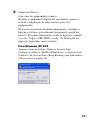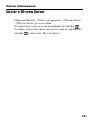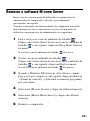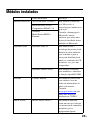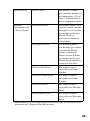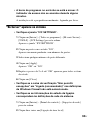Strona się ładuje...
Strona się ładuje...
Strona się ładuje...
Strona się ładuje...
Strona się ładuje...
Strona się ładuje...
Strona się ładuje...
Strona się ładuje...
Strona się ładuje...
Strona się ładuje...
Strona się ładuje...
Strona się ładuje...
Strona się ładuje...
Strona się ładuje...
Strona się ładuje...
Strona się ładuje...
Strona się ładuje...
Strona się ładuje...
Strona się ładuje...
Strona się ładuje...
Strona się ładuje...
Strona się ładuje...
Strona się ładuje...
Strona się ładuje...
Strona się ładuje...
Strona się ładuje...
Strona się ładuje...
Strona się ładuje...
Strona się ładuje...
Strona się ładuje...
Strona się ładuje...
Strona się ładuje...
Strona się ładuje...
Strona się ładuje...
Strona się ładuje...
Strona się ładuje...
Strona się ładuje...
Strona się ładuje...
Strona się ładuje...
Strona się ładuje...
Strona się ładuje...
Strona się ładuje...
Strona się ładuje...
Strona się ładuje...
Strona się ładuje...
Strona się ładuje...
Strona się ładuje...
Strona się ładuje...
Strona się ładuje...
Strona się ładuje...
Strona się ładuje...
Strona się ładuje...
Strona się ładuje...
Strona się ładuje...
Strona się ładuje...
Strona się ładuje...
Strona się ładuje...
Strona się ładuje...
Strona się ładuje...
Strona się ładuje...
Strona się ładuje...
Strona się ładuje...
Strona się ładuje...
Strona się ładuje...
Strona się ładuje...
Strona się ładuje...
Strona się ładuje...
Strona się ładuje...
Strona się ładuje...
Strona się ładuje...
Strona się ładuje...
Strona się ładuje...
Strona się ładuje...
Strona się ładuje...
Strona się ładuje...
Strona się ładuje...
Strona się ładuje...
Strona się ładuje...
Strona się ładuje...
Strona się ładuje...
Strona się ładuje...
Strona się ładuje...
Strona się ładuje...
Strona się ładuje...
Strona się ładuje...
Strona się ładuje...
Strona się ładuje...
Strona się ładuje...
Strona się ładuje...
Strona się ładuje...
Strona się ładuje...
Strona się ładuje...
Strona się ładuje...
Strona się ładuje...
Strona się ładuje...
Strona się ładuje...
Strona się ładuje...
Strona się ładuje...
Strona się ładuje...
Strona się ładuje...
Strona się ładuje...
Strona się ładuje...
Strona się ładuje...
Strona się ładuje...
Strona się ładuje...
Strona się ładuje...
Strona się ładuje...
Strona się ładuje...
Strona się ładuje...
Strona się ładuje...
Strona się ładuje...
Strona się ładuje...
Strona się ładuje...
Strona się ładuje...
Strona się ładuje...
Strona się ładuje...
Strona się ładuje...
Strona się ładuje...
Strona się ładuje...
Strona się ładuje...
Strona się ładuje...
Strona się ładuje...
Strona się ładuje...
Strona się ładuje...
Strona się ładuje...
Strona się ładuje...
Strona się ładuje...
Strona się ładuje...
Strona się ładuje...
Strona się ładuje...
Strona się ładuje...
Strona się ładuje...
Strona się ładuje...
Strona się ładuje...
Strona się ładuje...
Strona się ładuje...
Strona się ładuje...
Strona się ładuje...
Strona się ładuje...
Strona się ładuje...
Strona się ładuje...
Strona się ładuje...
Strona się ładuje...
Strona się ładuje...
Strona się ładuje...
Strona się ładuje...
Strona się ładuje...
Strona się ładuje...
Strona się ładuje...
Strona się ładuje...
Strona się ładuje...
Strona się ładuje...
Strona się ładuje...
Strona się ładuje...
Strona się ładuje...
Strona się ładuje...
Strona się ładuje...
Strona się ładuje...
Strona się ładuje...
Strona się ładuje...
Strona się ładuje...
Strona się ładuje...
Strona się ładuje...
Strona się ładuje...
Strona się ładuje...
Strona się ładuje...
Strona się ładuje...
Strona się ładuje...
Strona się ładuje...
Strona się ładuje...
Strona się ładuje...
Strona się ładuje...
Strona się ładuje...
Strona się ładuje...
Strona się ładuje...
Strona się ładuje...
Strona się ładuje...
Strona się ładuje...
Strona się ładuje...
Strona się ładuje...
Strona się ładuje...
Strona się ładuje...
Strona się ładuje...
Strona się ładuje...
Strona się ładuje...
Strona się ładuje...
Strona się ładuje...
Strona się ładuje...
Strona się ładuje...
Strona się ładuje...
Strona się ładuje...
Strona się ładuje...
Strona się ładuje...
Strona się ładuje...
Strona się ładuje...
Strona się ładuje...
Strona się ładuje...
Strona się ładuje...
Strona się ładuje...
Strona się ładuje...
Strona się ładuje...
Strona się ładuje...
Strona się ładuje...
Strona się ładuje...
Strona się ładuje...
Strona się ładuje...
Strona się ładuje...
Strona się ładuje...
Strona się ładuje...
Strona się ładuje...
Strona się ładuje...
Strona się ładuje...
Strona się ładuje...
Strona się ładuje...
Strona się ładuje...
Strona się ładuje...
Strona się ładuje...
Strona się ładuje...
Strona się ładuje...
Strona się ładuje...
Strona się ładuje...
Strona się ładuje...
Strona się ładuje...
Strona się ładuje...
Strona się ładuje...
Strona się ładuje...
Strona się ładuje...
Strona się ładuje...
Strona się ładuje...
Strona się ładuje...
Strona się ładuje...
Strona się ładuje...
Strona się ładuje...
Strona się ładuje...
Strona się ładuje...
Strona się ładuje...
Strona się ładuje...

2
PL
Uwaga dla użytkowników
• Prawa autorskie zabraniają powielania oprogramowania lub dołączonego do niego
podręcznika w całości lub dowolnej jego części, albo wypożyczania
oprogramowania bez zgody posiadacza praw autorskich.
• W żadnym wypadku firma SONY nie ponosi odpowiedzialności za jakiekolwiek
szkody finansowe lub utratę zysków, z uwzględnieniem roszczeń zgłaszanych przez
strony trzecie, które wynikły z użytkowania oprogramowania dostarczonego wraz z
tym systemem.
• W przypadku wystąpienia problemu z oprogramowaniem w wyniku wady
produkcyjnej firma SONY wymieni wadliwe oprogramowanie. Firma SONY nie
ponosi jednak żadnej dodatkowej odpowiedzialności.
• Oprogramowania dostarczonego wraz z tym systemem nie należy używać z innym
niż przewidzianym do tego celu sprzętem.
• Należy zwrócić uwagę, że ze względu na nieustanne wysiłki zmierzające do
poprawy jakości, specyfikacja oprogramowania może ulec zmianie bez
powiadomienia.
• Gwarancja nie obejmuje przypadku obsługi tego systemu za pomocą innego
oprogramowania niż dostarczone.
• „M-crew Server” jest znakiem towarowym firmy Sony Corporation.
• Microsoft, Windows, Windows NT i Windows Media są znakami towarowymi lub
zastrzeżonymi znakami towarowymi firmy Microsoft Corporation w Stanach
Zjednoczonych i/lub innych krajach.
• IBM i PC/AT są zastrzeżonymi znakami firmy International Business Machines
Corporation.
• Macintosh jest zastrzeżonym znakiem towarowym firmy Apple Computer, Inc. w
Stanach Zjednoczonych i/lub innych krajach.
• Pentium i Celeron są znakami towarowymi lub zastrzeżonymi znakami
towarowymi firmy Intel Corporation.
• Wszelkie pozostałe znaki towarowe i zastrzeżone znaki towarowe są znakami
towarowymi lub zastrzeżonymi znakami towarowymi odpowiednich właścicieli.
• W niniejszym podręczniku pominięto znaki ™ i ®.
Strona się ładuje...
Strona się ładuje...

5
PL
Spis treści
Wymagania systemowe ....................................................................... 6
Przed przystąpieniem do instalacji oprogramowania ...................... 9
Instalacja
Instalacja M-crew Server .................................................................. 10
Wprowadzanie ustawień AUTO LINK FOLDER ....................... 14
Wprowadzanie ustawień ICF ........................................................... 16
Ręczne rejestrowanie zestawu na komputerze .............................. 18
Wprowadzanie ustawień funkcji sieci bezprzewodowej LAN dla
podłączonego sprzętu (WLAN Setup Assistant) ..................... 20
Pozostałe informacje
Uruchamianie programu M-crew Server ........................................ 22
Odinstalowanie oprogramowania
M-crew Server ............................................................................... 23
Zainstalowane moduły ...................................................................... 25
Rozwiązywanie problemów .............................................................. 28
Program M-crew Server nie uruchamia się .............................. 28
Instalacja nie powiodła się .......................................................... 28
Na wyświetlaczu zestawu widoczny jest komunikat „No Server”
(Brak serwera) .............................................................. 31
Nie słychać dźwięku z zestawu ................................................... 32
Nie można słuchać radia internetowego ................................... 34
Brak ikony na pasku zadań ................................................. 34
Ikona na pasku zadań przyciemniona ................................ 35
Brakuje usług „Mcrew Folder Watcher” i „Mcrew Webradio
Server” ........................................................................... 35
Nie można odinstalować usług „Mcrew Folder Watcher” i
„Mcrew Webradio Server” .......................................... 35
Aplikacja nie działa poprawnie. Materiały, którymi zarządza ta
aplikacja, nie są widoczne z poziomu zestawu .......... 35
Praca uległa spowolnieniu ze względu na dużą liczbę materiałów
zarejestrowanych w aplikacji ...................................... 36
Nie można odinstalować programu M-crew Server ................ 36
Nie można odtwarzać materiałów, które zawierają znaki
ISO8859 ......................................................................... 37

6
PL
Wymagania systemowe
Do uruchomienia programu M-crew Server wymagane jest
następujące oprogramowanie i sprzęt.
s Komputer PC zgodny ze standardem AT, którego
parametry spełniają podane poniżej wymagania.
Program M-crew Server nie działa w środowisku Apple
Macintosh.
– Procesor*: Intel Pentium III 1 GHz (zalecana częstotliwość
1 GHz lub większa) bądź Celeron 1 GHz (zalecana
częstotliwość 1 GHz lub większa) albo lepszy
∗ Gwarantujemy działanie programu tylko w przypadku procesorów
Intel Pentium i Celeron.
– RAM: Zalecane 256 MB lub więcej
– Karta graficzna i sterownik: Musi mieć możliwość
wyświetlania obrazu w rozdzielczości XGA (1024
×
768 pikseli) zapewniając co najmniej 65 536 kolorów.
– Wolne miejsce na dysku: Przynajmniej 50 MB (z
uwzględnieniem programu M-crew Server, plików pomocy i
powiązanych modułów) wolnej przestrzeni na dysku
twardym. Z tych 50 MB na dysku systemowym potrzeba
23 MB. Wartość ta nie obejmuje miejsca do składowania
bazy danych i materiałów. Dodatkowo potrzeba 300 MB na
dysku systemowym na moduły powiązane z systemem
Microsoft oraz 100 MB na dysku twardym na program
Adobe Reader. W przypadku niektórych środowisk
operacyjnych wspomniana wolna przestrzeń może nie być
konieczna.
– Napęd CD-ROM lub DVD (do instalacji oprogramowania i
nagrywania płyt CD)
– Dostępne gniazdo 10Base-T, 100Base-TX: Przynajmniej
jedno
– Karta dźwiękowa

7
PL
s System operacyjny: Windows XP Home Edition/
Windows XP Professional/Windows XP Media Center
Edition 2004/Windows XP Media Center Edition 2005
Program M-crew Server nie działa w środowisku systemu
Microsoft Windows 3.1, Windows 95, Windows 98, Windows
ME, Windows NT ani Windows 2000 Professional.
W przypadku instalacji należy zalogować się jako
administrator.
s Moduł Microsoft .NET Framework wersja 1.1
Nawet jeżeli zainstalowana jest wersja wyższa niż 1.1, wersja
1.1 jest nadal konieczna.
s Dostęp do Internetu (w celu uzyskania dostępu do bazy
danych Gracenote i WEB RADIO)
s Monitor: XGA (1024
× 768 pikseli)
Powinien mieć możliwość wyświetlania co najmniej 65 536
kolorów.
s Używany język: angielski/niemiecki/francuski
s Uprawnienia użytkownika
– Z programu M-crew Server mogą korzystać tylko
użytkownicy z uprawnieniami administratora.
– Program M-crew Server nie obsługuje funkcji przełączania
użytkowników.

8
PL
Uwagi
• Jeżeli w systemie Windows XP nie zainstalowano poprawki SP2, program
M-crew Server może nie działać prawidłowo dopóki nie zostanie
zainstalowana ostatnia aktualizacja Windows Security Update. W takich
przypadkach należy zainstalować ostatnią aktualizację systemu Windows
(KB885835) lub sprawdzić informacje podane w następującej witrynie i
podjąć stosowne środki. http://www.sony.net/Products/OpenMG/support/
840987
• Nie ma gwarancji prawidłowego działania w przypadku wszystkich
wymienionych powyżej zalecanych systemów komputerowych.
• Działanie programu nie jest pewne w przypadku komputerów osobistych
składanych samodzielnie lub systemów operacyjnych lub środowisk
stanowiących modernizację innych systemów operacyjnych.
• Nie dotyczy to markowych komputerów osobistych i składaków.
• Pliki z materiałami, które można rejestrować, mają rozszerzenia „.wav”,
„.omg”, „.oma”, „.mp3”, „.m4a” i „.wma”. Należy jednak zwrócić uwagę,
że w niektórych przypadkach rejestracja może być niemożliwa.
• W przypadku wykonywania operacji (nagrywanie, importowanie pliku,
korzystanie z innych aplikacji itp.), które obciążają komputer z
zainstalowanym serwerem, podczas odtwarzania utworu zarejestrowanego
na komputerze serwera dźwięk może chwilowo zanikać. Dźwięk może
również zanikać w przypadku złej komunikacji sieciowej.

9
PL
Przed przystąpieniem do instalacji
oprogramowania
Zestawu nie należy podłączać do komputera przed
zakończeniem instalacji!
Przed przystąpieniem do instalacji należy zamknąć
wszystkie działające aplikacje na komputerze!
Aby zainstalować oprogramowanie, należy koniecznie
zalogować się przy użyciu nazwy użytkownika należącej
do administratora komputera.
Uwaga przeznaczona dla użytkowników zestawu NAS-CZ1
Program M-crew Server Wer. 2.0 (opisywane oprogramowanie) należy
zainstalować bez odinstalowywania programu M-crew Server Wer. 1.0.
Informacje o zawartości można wykorzystywać nawet po zainstalowaniu
programu M-crew Server Wer. 2.0.

10
PL
Instalacja
Instalacja M-crew Server
1
Włącz komputer i poczekaj, aż system Windows
zostanie załadowany.
2
Włóż dołączoną płytę CD-ROM do napędu CD-ROM
komputera.
Pojawi się okno dialogowe „M-crew Server SETUP”.
Uwaga
Jeżeli wspomniane okno
dialogowe nie zostanie
otwarte, kliknij dwukrotnie
ikonę płyty CD-ROM
(Setup.exe).
3
Wybierz język, którego chcesz używać.
4
Kliknij [M-crew Server setup].
Rozpocznie się instalacja.
Uwaga
Jeżeli program „.Net Framework” nie jest zainstalowany na
komputerze, pojawi się okno dialogowe „.NET Framework Installer”.
Kliknij przycisk [Install], aby zainstalować program „.Net
Framework 1.1” i postępuj zgodnie z wyświetlanymi instrukcjami.

11
PL
5
Postępuj zgodnie z informacjami wyświetlanymi na
ekranie.
Uwagi
• Instalacja może potrwać pewien czas, który zależy od wybranych
modułów. W trakcie trwania instalacji wyświetlany jest pasek
postępu, należy więc poczekać, aż instalacja dobiegnie końca.
• Podczas instalacji aplikacji Windows Media Format SDK 9.5 może
pojawić się okno dialogowe z ostrzeżeniem.
Jeżeli w tym momencie klikniesz przycisk [OK], program M-crew
Server zostanie zainstalowany prawidłowo, ale Windows Media Player
nie zostanie zarejestrowany w module przywracania systemu.
Jeżeli w tym momencie klikniesz przycisk [Cancel], program M-crew
Server nie zostanie prawidłowo zainstalowany. Kliknij [Cancel] w
oknie INSTALL LAUNCHER programu M-crew Server, aby
anulować instalację, a następnie ustaw funkcję „System Restore” na
[ON] i ponownie przeprowadź instalację.

12
PL
6
Po zakończeniu instalacji kliknij przycisk [Reboot],
aby ponownie uruchomić komputer.
Komputer należy ponownie uruchomić dopiero po
zakończeniu instalacji.
Po ponownym uruchomieniu komputera pojawi się okno
dialogowe „AUTO LINK FOLDER SETUP”.
Szczegółowe informacje znajdziesz w punktach 2 i 3 części
zatytułowanej „Wprowadzanie ustawień AUTO LINK
FOLDER” (str. 14).
W przypadku systemu Windows XP SP2
Pojawi się okno dialogowe „Windows Security Alert”.
Kliknij przycisk [Unblock], aby odblokować program.
Sprawdź, czy w polu [Name] występuje opis „M-crew
Server task tray icon”, a następnie kliknij przycisk
[Unblock]. Jeżeli klikniesz przycisk [Keep Blocking], nie
będzie można używać programu M-crew Server (str. 29).
7
Przy pewnych ustawieniach systemu operacyjnego może
pojawić się okno „ICF SETTINGS”. W takim przypadku
zapoznaj się z punktami 2 do 6 części zatytułowanej
„Wprowadzanie ustawień ICF” (str. 16).

13
PL
Uwagi
• Jeżeli w systemie Windows XP nie zainstalowano poprawki SP2, program
M-crew Server może nie działać prawidłowo dopóki nie zostanie
zainstalowana ostatnia aktualizacja Windows Security Update. W takich
przypadkach należy zainstalować ostatnią aktualizację systemu Windows
(KB885835) lub sprawdzić informacje podane w następującej witrynie i
podjąć stosowne środki.
http://www.sony.net/Products/OpenMG/support/840987/
• Program M-crew Server korzysta z zainstalowanych folderów, nie należy
więc usuwać, przenosić lub edytować żadnego z nich. Zarządzanie tymi
folderami podobnie jak zwykłymi plikami w Eksploratorze Windows może
spowodować, że ich zawartość stanie się niestabilna lub ulegnie
uszkodzeniu.
• W trakcie trwania procedury instalacji nie należy jej przerywać ani
wyjmować z napędu CD-ROM znajdującej się w nim. W przeciwnym razie
ponowne zainstalowanie oprogramowania może okazać się niemożliwe.
8
Włącz zestaw. Zestaw zostanie automatycznie
zarejestrowany na komputerze. Aby ręcznie
zarejestrować zestaw na komputerze, zapoznaj się z
częścią zatytułowaną „Ręczne rejestrowanie zestawu
na komputerze” (str. 18).

14
PL
Wprowadzanie ustawień AUTO LINK
FOLDER
Wszystkie obsługiwane pliki materiałów, które znajdują się w
podanej w oknie dialogowym lokalizacji są automatycznie
ładowane do aplikacji M-crew Server.
1
Kliknij kolejno [Start] – [Wszystkie programy] –
[M-crew Server] – [TOOLS] – [AUTO LINK].
Pojawi się okno dialogowe „AUTO LINK FOLDER
SETUP”.

15
PL
2
Kliknij, aby zaznaczyć właściwe pole wyboru
odpowiadające ścieżce z plikami przeznaczonymi do
załadowania. W przypadku ścieżek, z których pliki nie
mają być ładowane, kliknij ponownie odpowiadające
im pola wyboru, aby usunąć zaznaczenie.
Wskazówka
Funkcja AUTO LINK obowiązuje również w przypadku podfolderów
zaznaczonego folderu.
Przykład: Do wyboru są dwie ścieżki [C:\AAA\BBB\CCC] i
[C:\AAA\BBB\CCC\DDD].
Gdy zostanie wybrana ścieżka [C:\AAA\BBB\CCC], folder DDD,
który znajduje się w folderze CCC, automatycznie podlega funkcji
AUTO LINK. Dlatego pole wyboru ścieżki
[C:\AAA\BBB\CCC\DDD] jest niedostępne.
3
Kliknij przycisk [OK] (lub [Next]).
Materiały znajdujące się w lokalizacji odpowiadającej
włączonej ścieżce zostaną załadowane automatycznie. Jeżeli
chcesz pominąć to ustawienie, kliknij przycisk [Cancel] (lub
[Skip]).

16
PL
Wprowadzanie ustawień ICF
Gdy ikona na pasku zadań ma postać , wprowadź
ustawienia ICF (Internet Connection Firewall).
1
Kliknij kolejno [Start] – [Wszystkie programy] –
[M-crew Server] – [TOOLS] – [ICF Settings].
Pojawi się okno „ICF SETTINGS”.
2
Kliknij port ze stanem „NG”.
Pojawi się menu rozwijalne z numerami portów.
Jeżeli na wszystkich pozycji stanu serwera pojawi się symbol
„OK”, nie ma potrzeby wprowadzania ustawień ICF. Kliknij
przycisk [Close], aby zamknąć okno.
3
Wybierz dowolny inny numer portu.
4
Kliknij [Apply].
Pojawi się symbol „OK” lub „NG”.
5
Powtarzaj czynności z punktów 2 do 4, aż symbol
„
OK” pojawi się na wszystkich pozycjach stanu.
6
Kliknij [Close].

17
PL
Wskazówki
• System Windows XP oraz późniejsze wersje wyposażone są w standardzie
w prostą funkcję firewall. Funkcja ta nosi nazwę „ICF” i pozwala
użytkownikom ograniczyć łączność pomiędzy siecią w domu lub w małym
biurze a Internetem. Po włączeniu funkcji firewall należy ją skonfigurować
w taki sposób, aby umożliwić komunikację konkretnym portom i
programom, zapewniając łączność pomiędzy programem M-crew Server a
zestawem. Ustawienia te wprowadza się w oknie „ICF SETTINGS”.
Należy jednak zwrócić uwagę, że wprowadzenie tych ustawień może
narazić komputer na nieupoważniony dostęp z zewnątrz.
• W przypadku zaznaczenia pola wyboru „Nie zezwalaj na wyjątki” w sekcji
„Włącz (zalecane)” w ustawieniach Zapory systemu Windows nie można
będzie korzystać z programu M-crew Server, nawet jeśli zostaną
wprowadzone ustawienia ICF w oknie „ICF SETTINGS”. Aby umożliwić
korzystanie z programu M-crew Server, należy usunąć zaznaczenie
wspomnianego pola wyboru.
• Gdy oprogramowanie firewall, inne niż funkcje systemu operacyjnego,
ogranicza komunikację, należy odblokować następujące pliki .exe.
Szczegółowy opis metody konfiguracji można znaleźć w instrukcji obsługi
używanego programu firewall.
– McrewServer.exe
– McTaskTray.exe
– McService.exe
– McFolderWatcher.exe
– McrewHttpService.exe
– McrewUPnPService.exe
– McWLANSearch.exe
– MCMachineRegist.exe

18
PL
Ręczne rejestrowanie zestawu na
komputerze
Gdy zestaw zostanie podłączony do komputera po
zainstalowaniu programu M-crew Server, jest on rejestrowany
automatycznie na komputerze. Ręczne rejestrowanie zestawu na
komputerze zapewnia wyższy poziom bezpieczeństwa.
1
Włącz zestaw.
2
Naciśnij na pilocie przycisk NETWORK MENU
(NAS-CZ1) lub MENU (CPF-IX001).
3
Na pilocie naciśnij kilkakrotnie przycisk . lub >,
aż pojawi się tekst „REGISTRATION?” (NAS-CZ1)
lub „REGISTER?” (CPF-IX001), a następnie naciśnij
na pilocie przycisk ENTER.
Na wyświetlaczu zestawu rozpocznie się odliczanie.
4
Kliknij kolejno [Start] – [Wszystkie programy] –
[M-crew Server] – [TOOLS] – [EQUIPMENT LIST].
Na ekranie komputera pojawi się okno „M-crew Server
EQUIPMENT LIST”.

19
PL
5
Ustaw opcję „Equipment selection mode:” na
„Manual” i kliknij przycisk [Add] w komputerze.
Rozpocznie się procedura rejestracji.
Po zakończeniu procedury rejestracji na wyświetlaczu
zestawu pojawi się napis „Complete!”.
W przypadku systemu Windows XP SP2
Pojawi się okno dialogowe „Windows Security Alert”.
Sprawdź, czy w polu [Name] występuje opis „EQUIPMENT
LIST Application”, a następnie kliknij przycisk [Unblock].
Jeżeli klikniesz przycisk [Keep Blocking], nie będzie można
używać programu M-crew Server (str. 29).

20
PL
Wprowadzanie ustawień funkcji sieci
bezprzewodowej LAN dla podłączonego
sprzętu (WLAN Setup Assistant)
Aby wprowadzić ustawienia funkcji sieci bezprzewodowej LAN
dla podłączonego sprzętu, należy wyszukać podłączony sprzęt.
Program „WLAN Setup Assistant” jest instalowany w tym
samym czasie co M-crew Server, ale można go również
zainstalować niezależnie.
Szczegółowe informacje dotyczące konfiguracji sieci
bezprzewodowej LAN można znaleźć w części zatytułowanej
„Ustawienia komunikacji bezprzewodowej po stronie CPF-
IX001” w Instrukcji obsługi dołączonej do zestawu.
1
Włącz zestaw.
2
Naciśnij na pilocie przycisk MENU.
3
Naciśnij kilkakrotnie na pilocie przycisk . lub >,
aż pojawi się tekst „WLAN SETUP?”, a następnie
naciśnij na pilocie przycisk ENTER.
Na wyświetlaczu zestawu rozpocznie się odliczanie.
4
Kliknij kolejno [Start] – [Wszystkie programy] –
[M-crew Server] – [TOOLS] – [WLAN Setup
Assistant].
Na ekranie komputera pojawi się okno „WLAN Setup
Assistant”.

21
PL
5
Kliknij [Next].
Rozpoczyna się procedura wyszukiwania sprzętu.
Po znalezieniu podłączonego urządzenia wyświetlany
jest ekran konfiguracji sieci bezprzewodowej LAN dla
tego urządzenia.
Jeżeli nie zostanie znalezione żadne urządzenie,
sprawdź podłączenia i wykonaj całą procedurę
ponownie począwszy od punktu 3. Szczegółowe
informacje można znaleźć w części zatytułowanej
„Podłączanie CPF-IX001 do sieci” w Instrukcji obsługi
dołączonej do zestawu.
W przypadku systemu Windows XP SP2
Pojawi się okno dialogowe „Windows Security Alert”.
Sprawdź, czy w polu [Name] występuje opis
„McWLANSearch.exe”, a następnie kliknij przycisk
[Unblock]. Jeżeli klikniesz przycisk [Keep Blocking], nie
będzie można używać programu M-crew Server (str. 29).

22
PL
Pozostałe informacje
Uruchamianie programu M-crew Server
Kliknij kolejno [Start] – [Wszystkie programy] – [M-crew
Server] – [M-crew Server].
Albo kliknij dwukrotnie ikonę na pasku zadań.
Albo kliknij prawym przyciskiem myszy ikonę na
pasku zadań i wybierz „M-crew Server”.

23
PL
Odinstalowanie oprogramowania
M-crew Server
Zaloguj się przy użyciu nazwy użytkownika należącej do
administratora komputera i postępuj zgodnie z poniższą
procedurą.
Szczegółowe informacje na temat logowania się z nazwą
użytkownika należącą do administratora komputera można
znaleźć w instrukcji obsługi komputera.
1
Zakończ usługę z poziomu ikony na pasku zadań.
Kliknij prawym przyciskiem myszy ikonę na pasku
zadań, następnie kliknij w menu polecenie [Stop Music
Service].
Ikona na pasku zadań zostanie przyciemniona.
2
Ukryj ikonę na pasku zadań.
Kliknij prawym przyciskiem myszy ikonę na pasku
zadań, następnie kliknij w menu polecenie [Exit].
Ikona zniknie z paska zadań.
3
Gdy włączony jest widok klasyczny systemu Windows
XP, przełącz go do widoku kategorii, a następnie
kliknij kolejno [Start] – [Panel sterowania] – [Dodaj
lub usuń programy].
4
Zaznacz pozycję [M-crew Server] i kliknij przycisk
[Zmień/Usuń].
5
Zaznacz pozycję [Mcrew Music Server] i kliknij
przycisk [Zmień/Usuń].
6
Uruchom ponownie komputer.
Strona się ładuje...
Strona się ładuje...
Strona się ładuje...
Strona się ładuje...
Strona się ładuje...
Strona się ładuje...
Strona się ładuje...
Strona się ładuje...
Strona się ładuje...
Strona się ładuje...
Strona się ładuje...
Strona się ładuje...
Strona się ładuje...
Strona się ładuje...
Strona się ładuje...
Strona się ładuje...
Strona się ładuje...
Strona się ładuje...
Strona się ładuje...
Strona się ładuje...
Strona się ładuje...
Strona się ładuje...
Strona się ładuje...
Strona się ładuje...
Strona się ładuje...
Strona się ładuje...
Strona się ładuje...
Strona się ładuje...
Strona się ładuje...
Strona się ładuje...
Strona się ładuje...
Strona się ładuje...
Strona się ładuje...
Strona się ładuje...
Strona się ładuje...
Strona się ładuje...
Strona się ładuje...
Strona się ładuje...
Strona się ładuje...
Strona się ładuje...
Strona się ładuje...
Strona się ładuje...
Strona się ładuje...
Strona się ładuje...
Strona się ładuje...
Strona się ładuje...
Strona się ładuje...
Strona się ładuje...
Strona się ładuje...
Strona się ładuje...
Strona się ładuje...
Strona się ładuje...
Strona się ładuje...
Strona się ładuje...
Strona się ładuje...
Strona się ładuje...
Strona się ładuje...
Strona się ładuje...
Strona się ładuje...
Strona się ładuje...
Strona się ładuje...
Strona się ładuje...
Strona się ładuje...
Strona się ładuje...
Strona się ładuje...
Strona się ładuje...
Strona się ładuje...
Strona się ładuje...
Strona się ładuje...
Strona się ładuje...
Strona się ładuje...
Strona się ładuje...
Strona się ładuje...
Strona się ładuje...
Strona się ładuje...
Strona się ładuje...
Strona się ładuje...
Strona się ładuje...
Strona się ładuje...
Strona się ładuje...
Strona się ładuje...
Strona się ładuje...
Strona się ładuje...
Strona się ładuje...
Strona się ładuje...
Strona się ładuje...
Strona się ładuje...
Strona się ładuje...
Strona się ładuje...
Strona się ładuje...
Strona się ładuje...
Strona się ładuje...
Strona się ładuje...
Strona się ładuje...
Strona się ładuje...
Strona się ładuje...
Strona się ładuje...
Strona się ładuje...
Strona się ładuje...
Strona się ładuje...
Strona się ładuje...
Strona się ładuje...
Strona się ładuje...
Strona się ładuje...
Strona się ładuje...
Strona się ładuje...
Strona się ładuje...
Strona się ładuje...
Strona się ładuje...
Strona się ładuje...
Strona się ładuje...
Strona się ładuje...
Strona się ładuje...
Strona się ładuje...
Strona się ładuje...
-
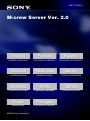 1
1
-
 2
2
-
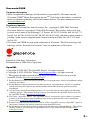 3
3
-
 4
4
-
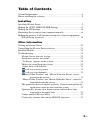 5
5
-
 6
6
-
 7
7
-
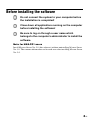 8
8
-
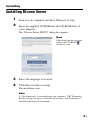 9
9
-
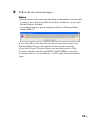 10
10
-
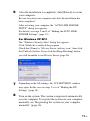 11
11
-
 12
12
-
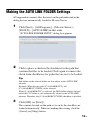 13
13
-
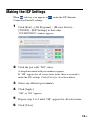 14
14
-
 15
15
-
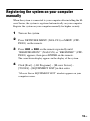 16
16
-
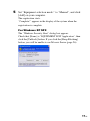 17
17
-
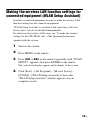 18
18
-
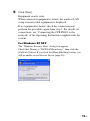 19
19
-
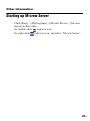 20
20
-
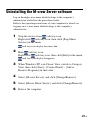 21
21
-
 22
22
-
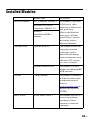 23
23
-
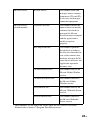 24
24
-
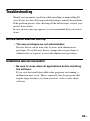 25
25
-
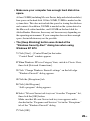 26
26
-
 27
27
-
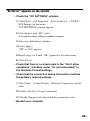 28
28
-
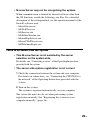 29
29
-
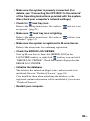 30
30
-
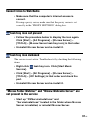 31
31
-
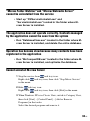 32
32
-
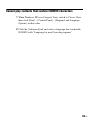 33
33
-
 34
34
-
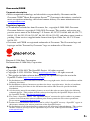 35
35
-
 36
36
-
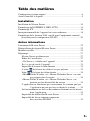 37
37
-
 38
38
-
 39
39
-
 40
40
-
 41
41
-
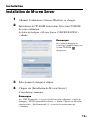 42
42
-
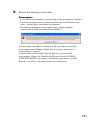 43
43
-
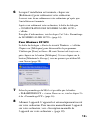 44
44
-
 45
45
-
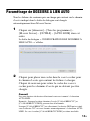 46
46
-
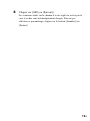 47
47
-
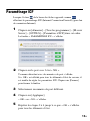 48
48
-
 49
49
-
 50
50
-
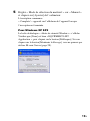 51
51
-
 52
52
-
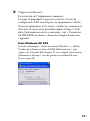 53
53
-
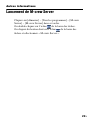 54
54
-
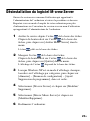 55
55
-
 56
56
-
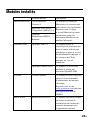 57
57
-
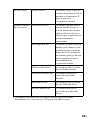 58
58
-
 59
59
-
 60
60
-
 61
61
-
 62
62
-
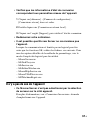 63
63
-
 64
64
-
 65
65
-
 66
66
-
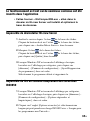 67
67
-
 68
68
-
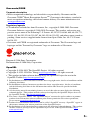 69
69
-
 70
70
-
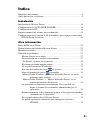 71
71
-
 72
72
-
 73
73
-
 74
74
-
 75
75
-
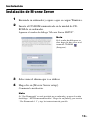 76
76
-
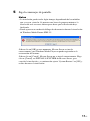 77
77
-
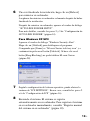 78
78
-
 79
79
-
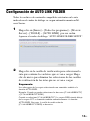 80
80
-
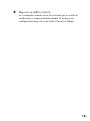 81
81
-
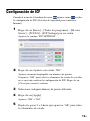 82
82
-
 83
83
-
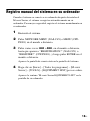 84
84
-
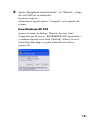 85
85
-
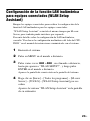 86
86
-
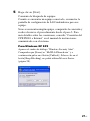 87
87
-
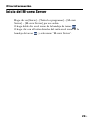 88
88
-
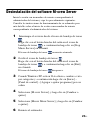 89
89
-
 90
90
-
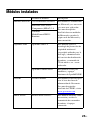 91
91
-
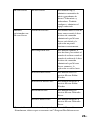 92
92
-
 93
93
-
 94
94
-
 95
95
-
 96
96
-
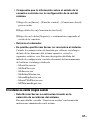 97
97
-
 98
98
-
 99
99
-
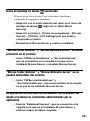 100
100
-
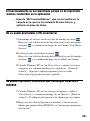 101
101
-
 102
102
-
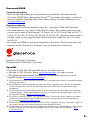 103
103
-
 104
104
-
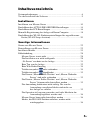 105
105
-
 106
106
-
 107
107
-
 108
108
-
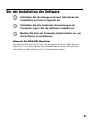 109
109
-
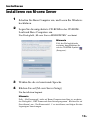 110
110
-
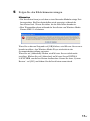 111
111
-
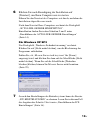 112
112
-
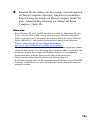 113
113
-
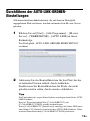 114
114
-
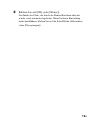 115
115
-
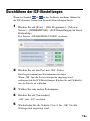 116
116
-
 117
117
-
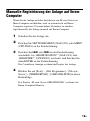 118
118
-
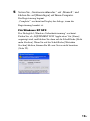 119
119
-
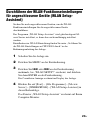 120
120
-
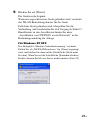 121
121
-
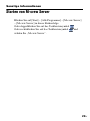 122
122
-
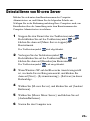 123
123
-
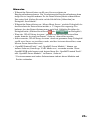 124
124
-
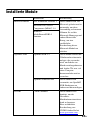 125
125
-
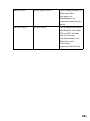 126
126
-
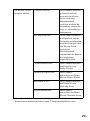 127
127
-
 128
128
-
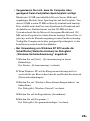 129
129
-
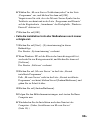 130
130
-
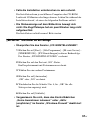 131
131
-
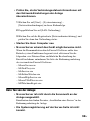 132
132
-
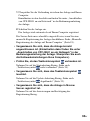 133
133
-
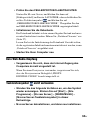 134
134
-
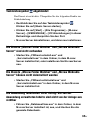 135
135
-
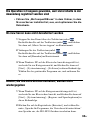 136
136
-
 137
137
-
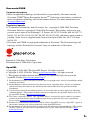 138
138
-
 139
139
-
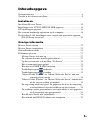 140
140
-
 141
141
-
 142
142
-
 143
143
-
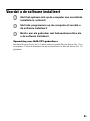 144
144
-
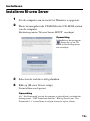 145
145
-
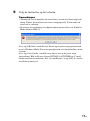 146
146
-
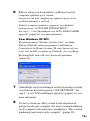 147
147
-
 148
148
-
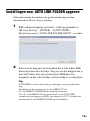 149
149
-
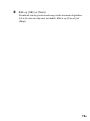 150
150
-
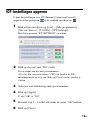 151
151
-
 152
152
-
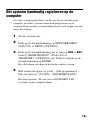 153
153
-
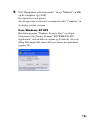 154
154
-
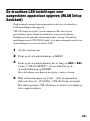 155
155
-
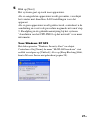 156
156
-
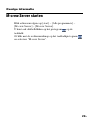 157
157
-
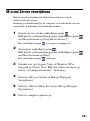 158
158
-
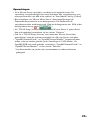 159
159
-
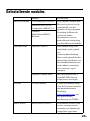 160
160
-
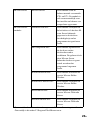 161
161
-
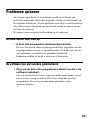 162
162
-
 163
163
-
 164
164
-
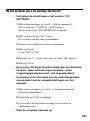 165
165
-
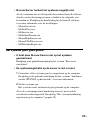 166
166
-
 167
167
-
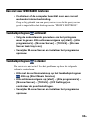 168
168
-
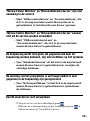 169
169
-
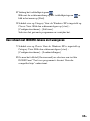 170
170
-
 171
171
-
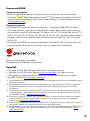 172
172
-
 173
173
-
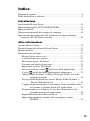 174
174
-
 175
175
-
 176
176
-
 177
177
-
 178
178
-
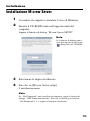 179
179
-
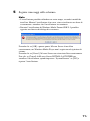 180
180
-
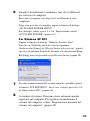 181
181
-
 182
182
-
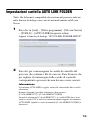 183
183
-
 184
184
-
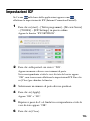 185
185
-
 186
186
-
 187
187
-
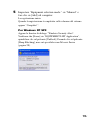 188
188
-
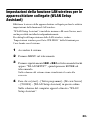 189
189
-
 190
190
-
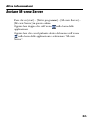 191
191
-
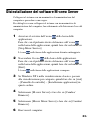 192
192
-
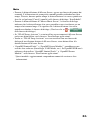 193
193
-
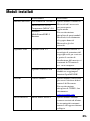 194
194
-
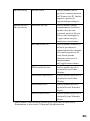 195
195
-
 196
196
-
 197
197
-
 198
198
-
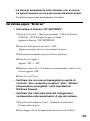 199
199
-
 200
200
-
 201
201
-
 202
202
-
 203
203
-
 204
204
-
 205
205
-
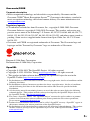 206
206
-
 207
207
-
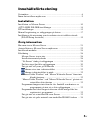 208
208
-
 209
209
-
 210
210
-
 211
211
-
 212
212
-
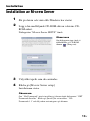 213
213
-
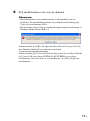 214
214
-
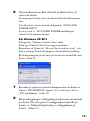 215
215
-
 216
216
-
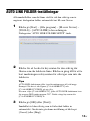 217
217
-
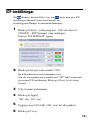 218
218
-
 219
219
-
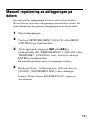 220
220
-
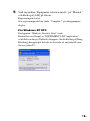 221
221
-
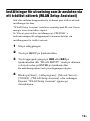 222
222
-
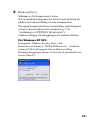 223
223
-
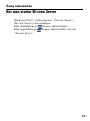 224
224
-
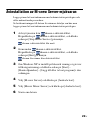 225
225
-
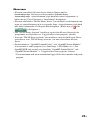 226
226
-
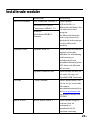 227
227
-
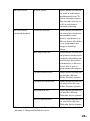 228
228
-
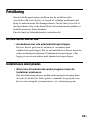 229
229
-
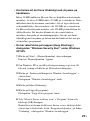 230
230
-
 231
231
-
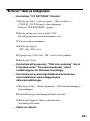 232
232
-
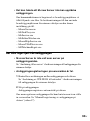 233
233
-
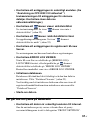 234
234
-
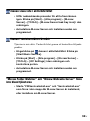 235
235
-
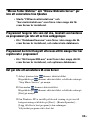 236
236
-
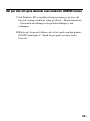 237
237
-
 238
238
-
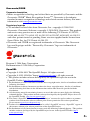 239
239
-
 240
240
-
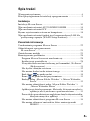 241
241
-
 242
242
-
 243
243
-
 244
244
-
 245
245
-
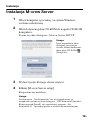 246
246
-
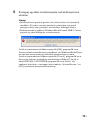 247
247
-
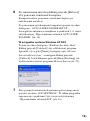 248
248
-
 249
249
-
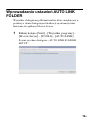 250
250
-
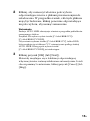 251
251
-
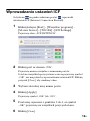 252
252
-
 253
253
-
 254
254
-
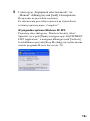 255
255
-
 256
256
-
 257
257
-
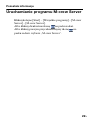 258
258
-
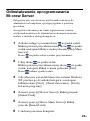 259
259
-
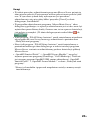 260
260
-
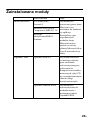 261
261
-
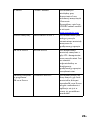 262
262
-
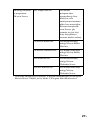 263
263
-
 264
264
-
 265
265
-
 266
266
-
 267
267
-
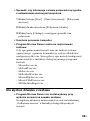 268
268
-
 269
269
-
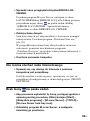 270
270
-
 271
271
-
 272
272
-
 273
273
-
 274
274
-
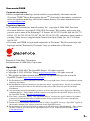 275
275
-
 276
276
-
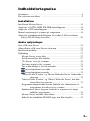 277
277
-
 278
278
-
 279
279
-
 280
280
-
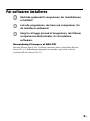 281
281
-
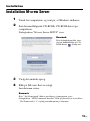 282
282
-
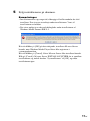 283
283
-
 284
284
-
 285
285
-
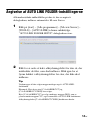 286
286
-
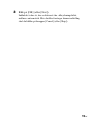 287
287
-
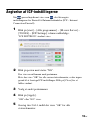 288
288
-
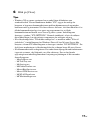 289
289
-
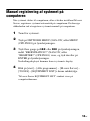 290
290
-
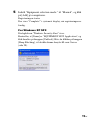 291
291
-
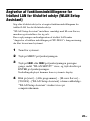 292
292
-
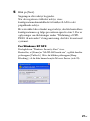 293
293
-
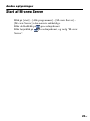 294
294
-
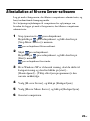 295
295
-
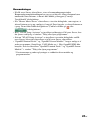 296
296
-
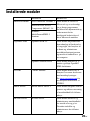 297
297
-
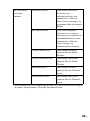 298
298
-
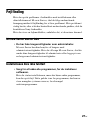 299
299
-
 300
300
-
 301
301
-
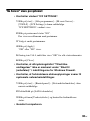 302
302
-
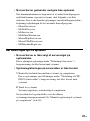 303
303
-
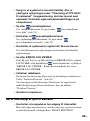 304
304
-
 305
305
-
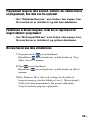 306
306
-
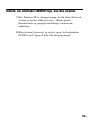 307
307
-
 308
308
-
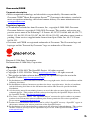 309
309
-
 310
310
-
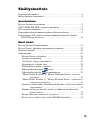 311
311
-
 312
312
-
 313
313
-
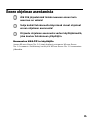 314
314
-
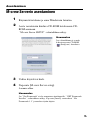 315
315
-
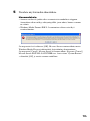 316
316
-
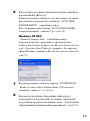 317
317
-
 318
318
-
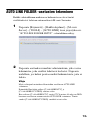 319
319
-
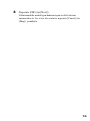 320
320
-
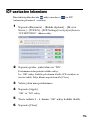 321
321
-
 322
322
-
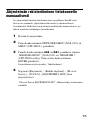 323
323
-
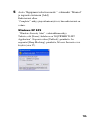 324
324
-
 325
325
-
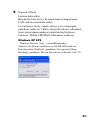 326
326
-
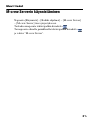 327
327
-
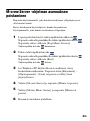 328
328
-
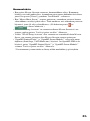 329
329
-
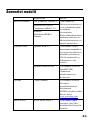 330
330
-
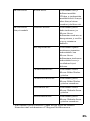 331
331
-
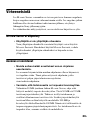 332
332
-
 333
333
-
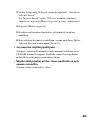 334
334
-
 335
335
-
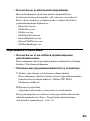 336
336
-
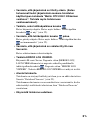 337
337
-
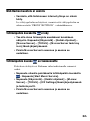 338
338
-
 339
339
-
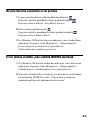 340
340
-
 341
341
-
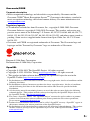 342
342
-
 343
343
-
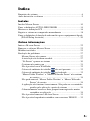 344
344
-
 345
345
-
 346
346
-
 347
347
-
 348
348
-
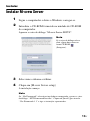 349
349
-
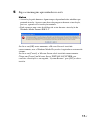 350
350
-
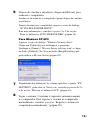 351
351
-
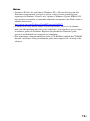 352
352
-
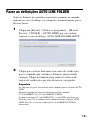 353
353
-
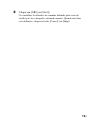 354
354
-
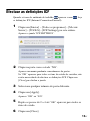 355
355
-
 356
356
-
 357
357
-
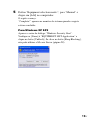 358
358
-
 359
359
-
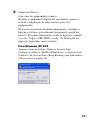 360
360
-
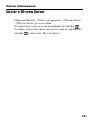 361
361
-
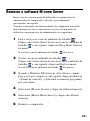 362
362
-
 363
363
-
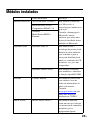 364
364
-
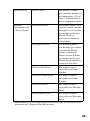 365
365
-
 366
366
-
 367
367
-
 368
368
-
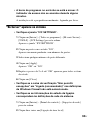 369
369
-
 370
370
-
 371
371
-
 372
372
-
 373
373
-
 374
374
w innych językach
- español: Sony CPF-IX001 El manual del propietario
- italiano: Sony CPF-IX001 Manuale del proprietario
- Deutsch: Sony CPF-IX001 Bedienungsanleitung
- svenska: Sony CPF-IX001 Bruksanvisning
- português: Sony CPF-IX001 Manual do proprietário
- français: Sony CPF-IX001 Le manuel du propriétaire
- English: Sony CPF-IX001 Owner's manual
- dansk: Sony CPF-IX001 Brugervejledning
- suomi: Sony CPF-IX001 Omistajan opas
- Nederlands: Sony CPF-IX001 de handleiding
Powiązane artykuły
-
Sony NAS-CZ1 Instrukcja obsługi
-
Sony TDM-NC1 Instrukcja obsługi
-
Sony NAS-CZ1 Instrukcja obsługi
-
Sony HAP-S1 instrukcja
-
Sony HAP-Z1ES instrukcja
-
Sony TDM-NC1 Instrukcja obsługi
-
Sony CPF-IX001 Instrukcja obsługi
-
Sony CPF-IX001 Instrukcja obsługi
-
Sony VGP-UPR1A Instrukcja obsługi
-
Sony NAS-CZ1 Instrukcja obsługi
Inne dokumenty
-
F-SECURE Webcam Internet Security 2005 Instrukcja obsługi
-
Philips MCW770/22 Quick Installation Guide
-
Sierra Wireless 306 Skrócona instrukcja obsługi
-
Philips MCW770/22 Skrócona instrukcja instalacji
-
CAME XIP/PORTER Instrukcja instalacji
-
Danfoss ICF valve station, types ICF 15, ICF 20, ICF 25, ICF SS 20 and ICF SS 25 Instrukcja instalacji
-
Danfoss ICF valve station, type ICF 15, 20 and 25 Instrukcja instalacji
-
Danfoss ICF valve station, types ICF 15, ICF 20, ICF 25, ICF SS 20 and ICF SS 25 Instrukcja instalacji
-
Danfoss ICF valve station, types ICF 15, ICF 20, ICF 25, ICF SS 20 and ICF SS 25 Instrukcja instalacji
-
Danfoss ICF valve station, types ICF 15, ICF 20, ICF 25, ICF SS 20 and ICF SS 25 Instrukcja instalacji